Si të fshini një llogari të vjetër Microsoft

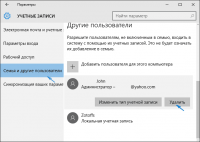
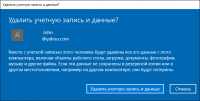
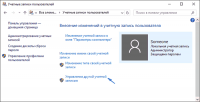
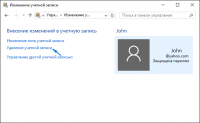
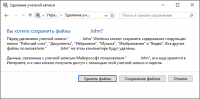 Në këtë artikull, ne do të shohim disa mënyra për të çinstaluar (dhe, në terma të thjeshtë, fshini) llogarinë e Microsoft në sistemin operativ Windows 10 tani shumë të popullarizuar. Secili prej metodave do të përshkruhet me kujdes, dhe nga ana tjetër do të përshkruajë algoritmin e kërkuar për këtë operacion, duke marrë parasysh situata të ndryshme të mundshme.
Në këtë artikull, ne do të shohim disa mënyra për të çinstaluar (dhe, në terma të thjeshtë, fshini) llogarinë e Microsoft në sistemin operativ Windows 10 tani shumë të popullarizuar. Secili prej metodave do të përshkruhet me kujdes, dhe nga ana tjetër do të përshkruajë algoritmin e kërkuar për këtë operacion, duke marrë parasysh situata të ndryshme të mundshme. Fshirja e një llogarie nga Microsoft duke e zëvendësuar atë me një llogari lokale.
Kjo metodë është më e thjeshtë, pasi ajo ishte paraprirë më parë nga zhvilluesit në vetë sistemin. Me këtë, thjesht konvertoje llogarinë tënde aktuale në lokale. Vini re se kjo metodë do t'ju ndalojë që në të ardhmen të sinkronizoni parametrat e llogarisë suaj, në të gjitha të disponueshme në pajisjet tuaja të përditshme.
Për të kryer këtë veprim, do të duhet të shkoni në seksionin e cilësimeve të menusë "Opsionet", duke shkuar atje përmes menysë "Start" ose duke përdorur kombinimin e tasteve "Win + I". Pastaj shkoni te seksioni i cilësimeve të nën-llogarisë, duke qenë në vend të klikoni në artikullin "E-mail dhe ...". Pas disa kombinimeve të thjeshta, mos harro të harrosh të gjitha dokumentet (projektet) që janë të hapura për momentin, pasi pasi t'i përfundoni këto manipulime, kompjuteri juaj do të rifillojë.
Klikoni kursorin nën nën-artikullin "Identifikohu ... me llogarinë lokale". Në dritaren që hapet, futni fjalëkalimin e vlefshëm të llogarisë Microsoft. Pas ngarjes së të dhënave për llogarinë e krijuar të tipit lokal. Sistemi pastaj do t'ju njoftojë se kompjuteri duhet të riniset për ndryshime që do të hyjnë në fuqi. Pasi të ekzekutohet në kompjuterin tuaj personal, një llogari lokale tashmë do të përdoret në "Windows 10".
Fshirja e një llogarie lokale (ose regjistrimi i Microsoft) nëse ka një llogari tjetër në sistem.
Metoda e dytë është e dobishme për ata që, rastësisht ose sipas nevojës, krijuan disa llogari në Windows 10. Por tani nevoja për disa prej tyre është zhdukur dhe ju doni t'i largoni ato nga kompjuteri juaj. Për të përmbushur planet tona, së pari, do të jetë e nevojshme të hyni në sistem nëpërmjet një llogarie që ka të drejta administratori. Sidomos vini re se kjo nuk duhet të jetë e njëjta llogari që ju në të vërtetë keni ndërmend të hiqni.
Duke plotësuar këtë kusht, ne do të ndjekim këtë rrugë përmes menysë të cilësimeve: Start, Cilësimet, Abonimet, Familjen dhe .... Në listën e "Përdoruesve të tjerë" që shfaqet para jush, zgjidhni llogarinë që do të fshihet. Klikoni mbi të me kursorin, klikoni mbi butonin e fshirjes.
Sistemi do të shfaqë një paralajmërim se kur fshini një llogari nga kompjuteri, të gjitha të dhënat personale të atij përdoruesi do të hiqen gjithashtu. Nëse tashmë keni kujdes të kujdesshëm për t'i kopjuar në një vend tjetër, ndjehuni të lirë të klikoni në "Fshi llogarinë ...". Pas një kohe relativisht të shkurtër, sistemi do të shfaqë një mesazh që llogaria është fshirë.
Fshini llogarinë "Windows 10" duke përdorur panelin e kontrollit.
Mënyra e tretë, e cila do të shqyrtojmë në këtë artikull, sipas mendimit tim është më e madhe, për të thënë "natyrore". Hapni panelin e kontrollit në "Windows 10". Zgjidhni llojin e ekranit të ikonave. Kliko në ikonën "Llogaritë ...". Për veprime të mëtejshme do të kemi nevojë për të drejtat e administratorit.
Klikoni në artikullin "Manage another ...". Tjetra, zgjidhni një llogari nga Microsoft (kjo metodë është e përshtatshme për largimin e lokacionit). Në dritaren e hapur kliko mbi artikullin përgjegjës për fshirjen e llogarisë. Para se të hapni një tjetër dritare në të cilën sistemi ju bën të fshini të gjitha skedarët e kësaj llogarie dhe t'i ruani ato për përdoruesit e tjerë. Ne konfirmojmë qëllimin tonë për të fshirë rekordin. Dhe gjithçka është gati, një llogari e panevojshme është fshirë nga kompjuteri.
Sot ne do të tregoni lexuesit tuaj - si të fshini një llogari përdoruesi në Windows 10. Dhe për ta bërë këtë, ne do të dalë nga situata të ndryshme: kur ka një rekord të vetëm, dhe ju doni të decouple atë nga faqja e internetit Microsoft dhe të bëjë lokale ose kur llogaria nuk është e nevojshme në të gjitha. Mënyra e dytë mund të heqë çdo kontabilitet shtesë, natyrisht, me përjashtim të administratorit, si vendor ashtu edhe i lidhur me rrjetin. Në fund të artikullit, për lehtësinë tuaj është një udhëzim video. Dëshira për të fshirë llogarinë tuaj të Windows mund të lindë, për shembull, kur nuk mund të ndryshoni e-mail në faqen e internetit të Microsoft.
Le të fillojmë, secila nga mënyrat do të konsiderohet në hollësi dhe, duke ndjekur rekomandimet tona, me siguri do të arrini rezultatin e dëshiruar.
Progresi nuk qëndron ende, sistemet operative po bëhen gjithnjë e më të përshtatshme dhe funksionale. Mos mbeteni prapa dhe lider në këtë fushë - Windows, ose më mirë, versioni i dhjetë i fundit. Microsoft lidh llogaritë e përdoruesit me llogaritë e tyre në mënyrë që të dhënat të ruhen gjithmonë në re dhe nuk mund të humbasin, gjë që ndodh lehtë kur përdor një hard disk standard dhe madje edhe një disk SSD. Ruajtur fotografi tuaj, fjalëkalimet dhe përcaktimet për OneDrive (magazinimit cloud nga Microsoft Windows është në dispozicion pa pagesë për çdo përdorues), ju mund të jetë i sigurt se ata kurrë nuk do të jetë e humbur.
Ka një pikë tjetër që flet në favor të llogarisë në internet. Ky është një reinstallim i parëndësishëm i Windows-it. Ky sistem operativ nuk është i ndërtuar si të tjerët, regjistri është përdorur këtu dhe kjo është një minus i sinqertë i të dyjave "Tens" dhe versionet e tjera të OS nga Microsoft. Fakti është se me kalimin e kohës ky regjistër është i ngatërruar dhe përdoruesi mesatar nuk ka mbetur asgjë për të bërë, por reinstaloni sistemin operativ. Dhe pastaj ju do të gjeni gjëja më interesante - ta instaloni vetë Windows-in është e thjeshtë dhe jo për kohë të gjatë, por softueri dhe cilësimet e tij kërkojnë shumë kohë. Për shembull, aplikacioni që ne përdorim - Koleksioni kryesor kërkon një ri-konfigurim, i cili zgjat më shumë se gjysmë ore. Nëse e instaloni në cloud, konfigurimi nuk kërkohet dhe programi do të jetë gati për 2 minuta. Merrni konkluzionet.
Si të fshini një përdorues në Windows 10 dhe të bëni llogarinë lokale
Kjo është mënyra më e lehtë për ta bërë llogarinë tuaj lokale. Ne do të përdorim veglën e sistemit pa u prekur cilësimet e përdoruesit. Softueri ose personalizimi do të mbetet i njëjtë. Ne vazhdojmë me zgjidhjen e problemit:
- Për të hapur cilësimet e nevojshme, mund të aplikoni një kombinim të
në tastierë. Në dritaren e hapur, klikoni në tjegull "Llogaritë".
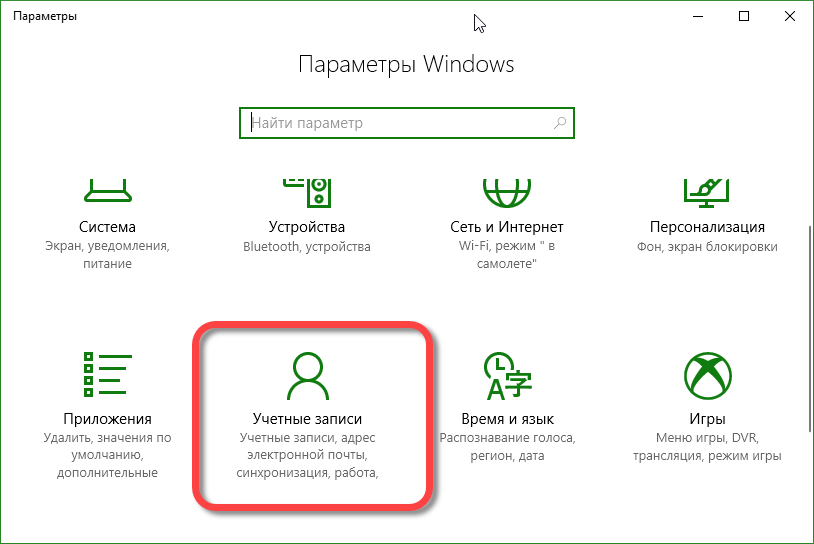
Kujdes, ju lutem! Para se të vazhdojmë procesin, ruani të gjitha të dhënat tuaja dhe dilni nga programet. Lidhja me llogarinë e Microsoft do të humbet dhe dosjet nuk janë të disponueshme .
- Klikoni mbi mbishkrimin, të theksuar në pamjen e ekranit, me një kufi të kuq.
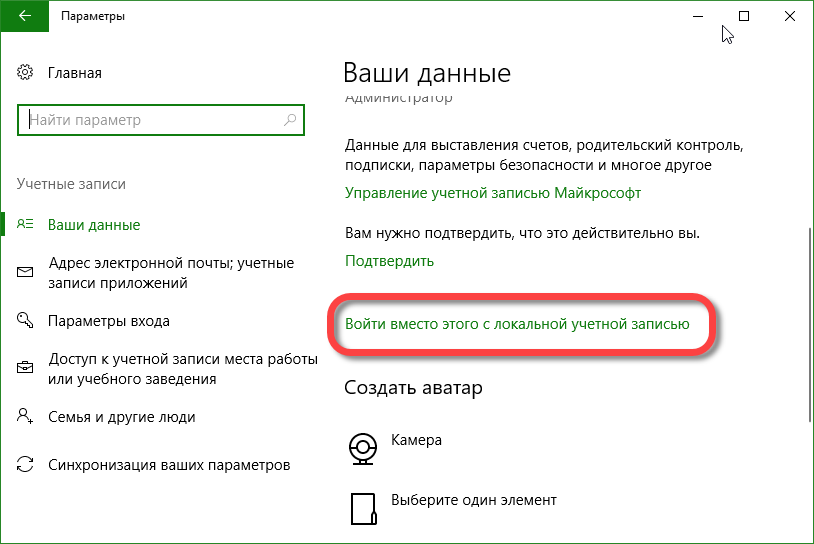
- Do të hapet një tjetër dritare, në të cilën do të duhet të futni fjalëkalimin aktual, ta bëni këtë dhe klikoni "Next".
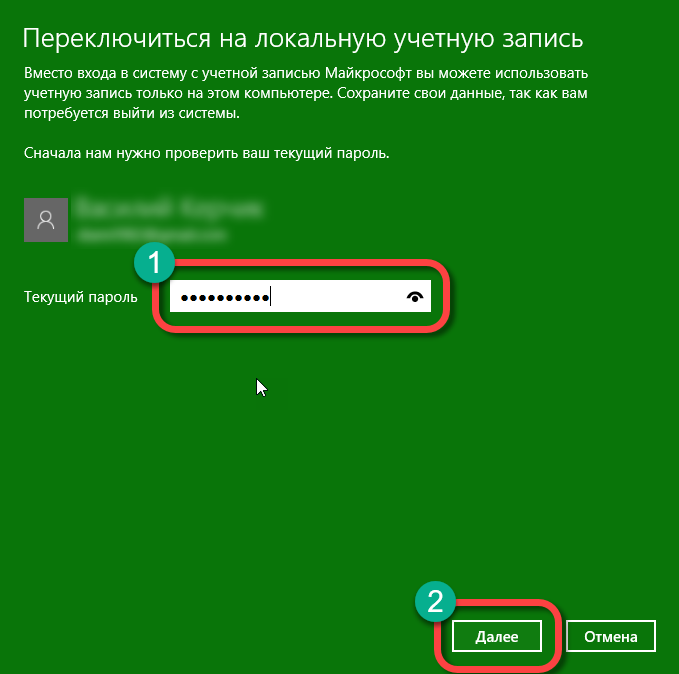
- Hapi i ardhshëm është të futni të dhënat për llogarinë e re. Ky është fjalëkalimi, konfirmimi i tij dhe një kërkesë për shërim.
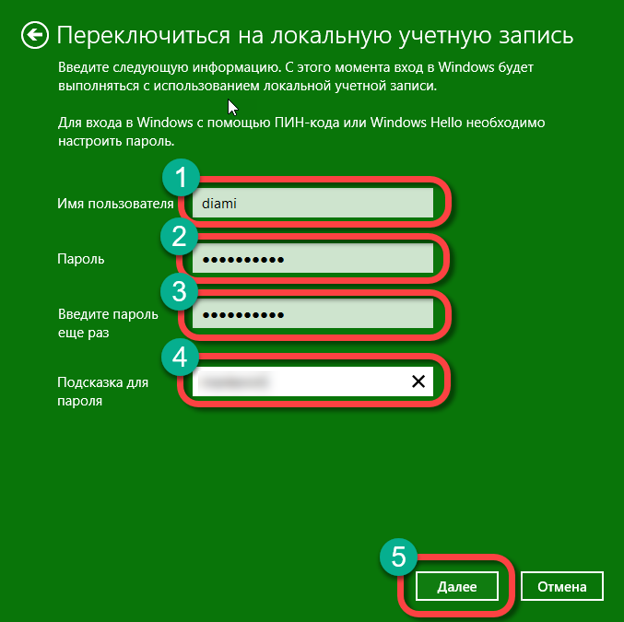
- Pothuajse e përfunduar. Ne lanë të klikonim në çelësin e treguar në screenshot dhe të shkojmë në një llogari të re. Edhe një herë, ne kujtojmë që ju duhet të ruani të gjitha të dhënat dhe të mbyllni programin.
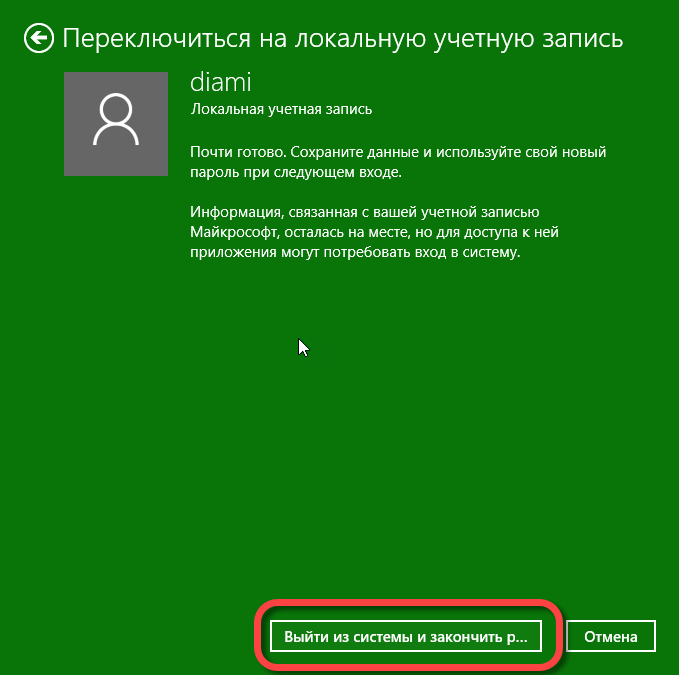
Pas shtypjes së çelësit, sesioni aktual do të përfundojë.
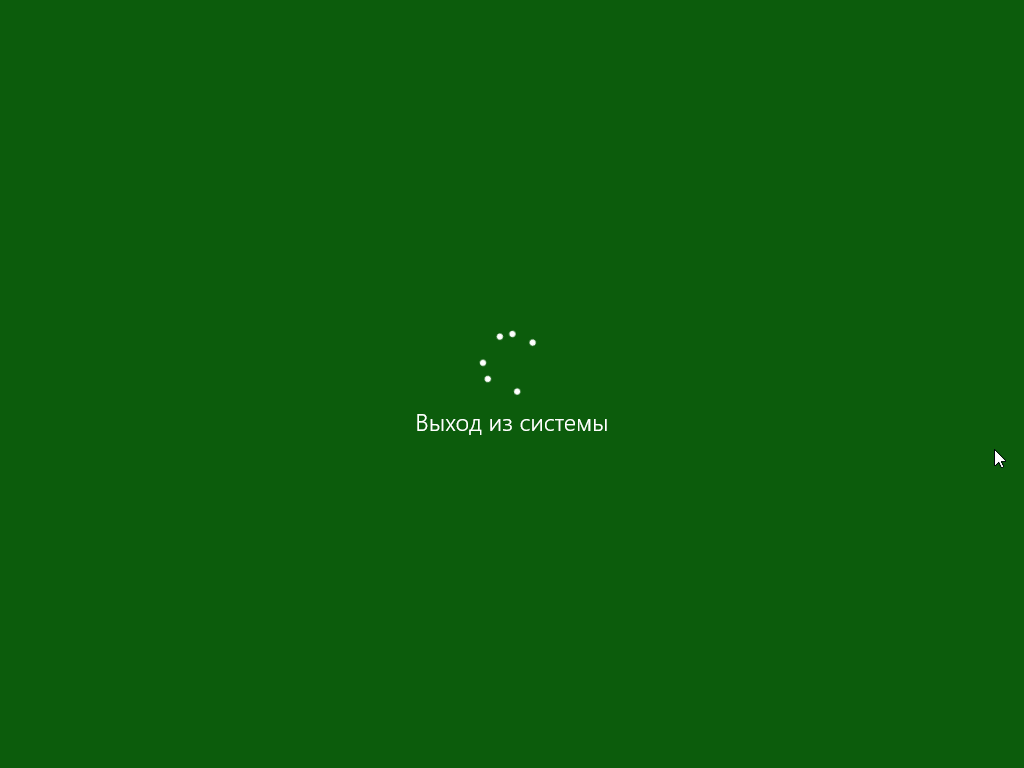

Ne do të duhet vetëm të futim këtë fjalëkalim.
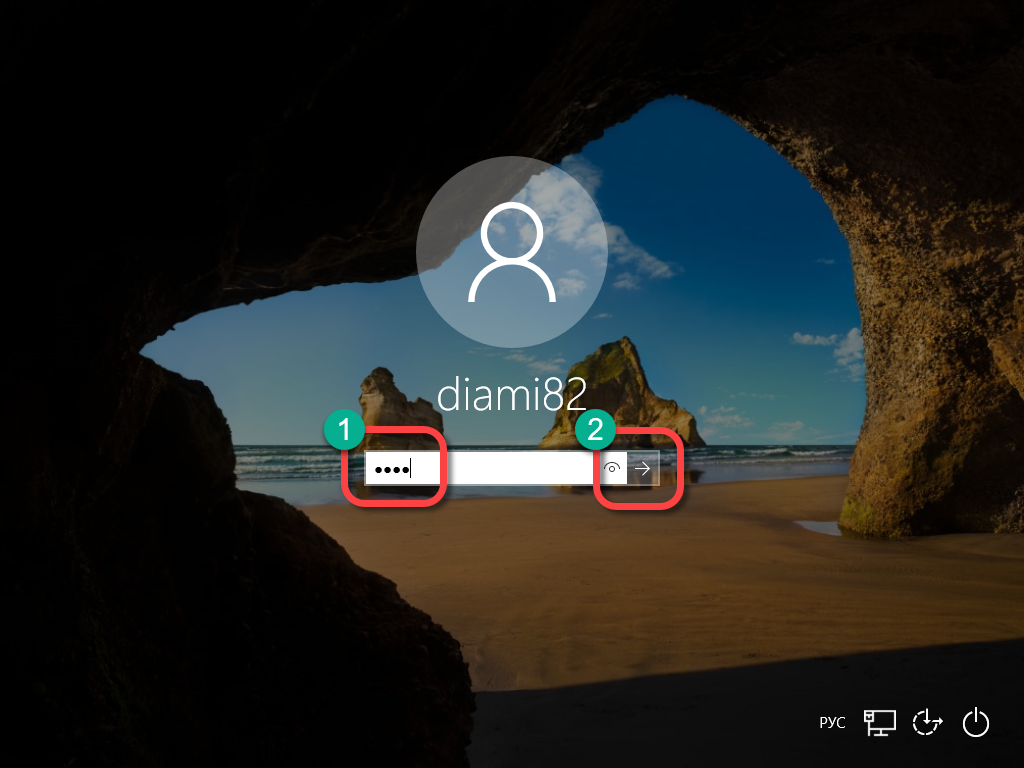
Si të fshini një llogari Windows 10 nëse ka disa
Ka situata kur ka 2 ose më shumë llogari në sistemin operativ Windows, por vetëm një është e nevojshme. Prandaj, nevoja e tepërt duhet të fshihet. Le të kuptojmë se si ta bëjmë. Së pari ju duhet të identifikoheni si administrator. Natyrisht, jo ai që do të likuidohet. Nga llogaria e mysafirit, nuk mund të bëni ndonjë ndryshim në sistem.
- Duhet të hapim parametrat e sistemit. Për ta bërë këtë, ne përdorim një opsion paksa të ndryshëm nga ai që është aplikuar herën e fundit. Ne do të nisim cilësimet përmes shiritit të njoftimit. Për ta bërë këtë, hapni vetë panelin dhe klikoni mbi butonin e shënuar në pamjen e ekranit.
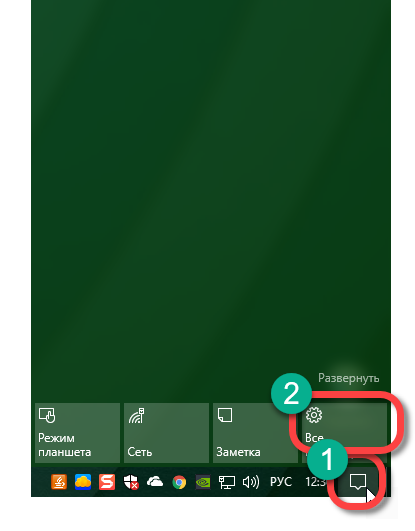
- Ne shkojmë më tej. Klikoni në pllakën "Llogaritë".

- Tani klikoni në pjesën e majtë të dritares që hapet: "Familja dhe njerëzit e tjerë", dhe në të djathtë zgjidhni përdoruesin, llogaria e të cilit dëshironi të fshini.
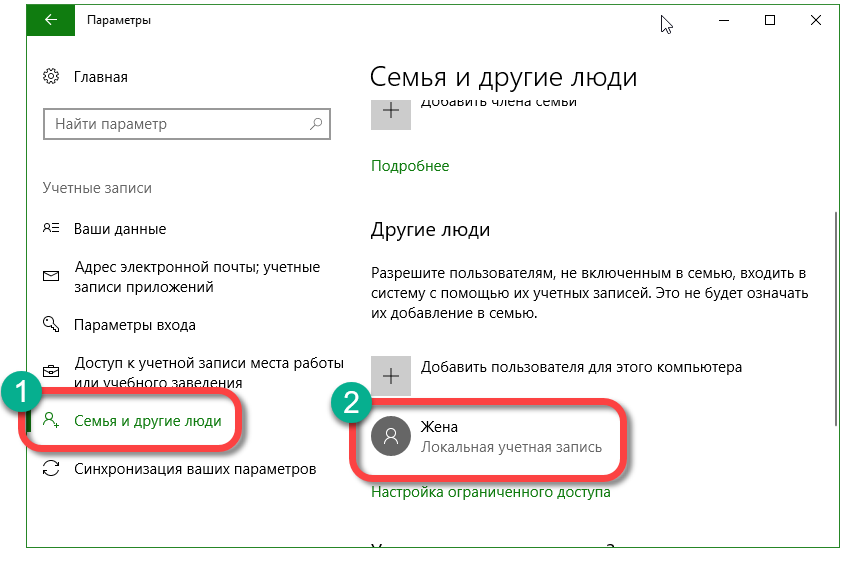
- Kur klikojmë në llogarinë e zgjedhur, do të hapen dy butona. Kliko "Fshi".

- Një paralajmërim do të shfaqet, së bashku me një llogari të përhershme do të fshihet të gjitha të dhënat e këtij përdoruesi: .. dokumenteve, Shkarko, objektet në desktop, parametrat e aplikimit, fotografi, muzikë, etj Nëse ne jemi dakord, kliko butonin shënuar në screenshot.
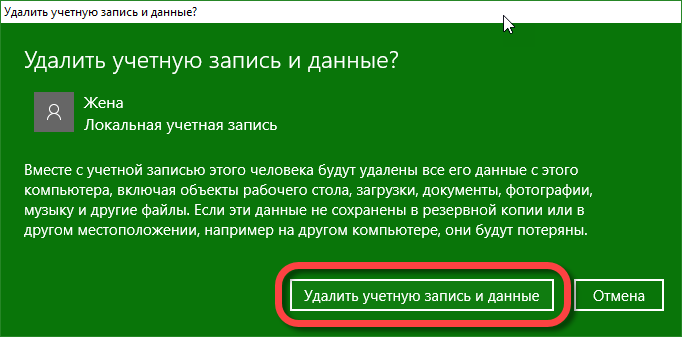
Pas disa sekondash, në varësi të sasisë së informacionit të llogarisë, do të fshihet tërësisht. Dosjet tuaja nuk do të ndikohen. Pak më vonë do t'ju japim një metodë që do t'ju lejojë të fshini çdo llogari pa ndikuar në të dhënat e saj.
Si të fshini një llogari në Windows 10 nëpërmjet panelit të kontrollit
Ekziston një mundësi tjetër për fshirjen e një llogarie duke përdorur panelin e kontrollit. Metoda gjithashtu nuk kërkon ndonjë përpjekje të veçantë dhe, duke ndjekur rekomandimet tona, ju lehtë mund të përballoni detyrën. Ne vazhdojmë.
- Le të shkojmë në panelin e kontrollit. Kujtoj - në mënyrë që gjithçka të funksionojë, ju duhet të punoni nga llogaria me privilegjet e administratorit (superuser). Hapni mjetin e kërkimit "Dhjetëra" (ikona e zmadhimit të vendosur në anën e majtë të shiritit të programit) dhe futni pyetjen "paneli i kontrollit". Tjetra, ju duhet të klikoni mbi rezultatin që u shfaq.
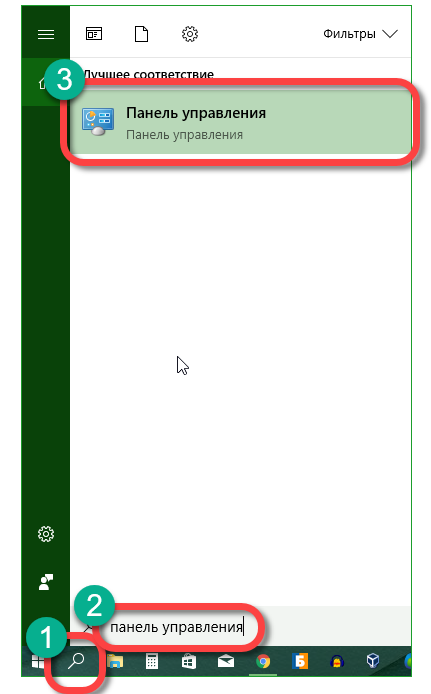
- Shko tek seksioni që është theksuar në figurë.
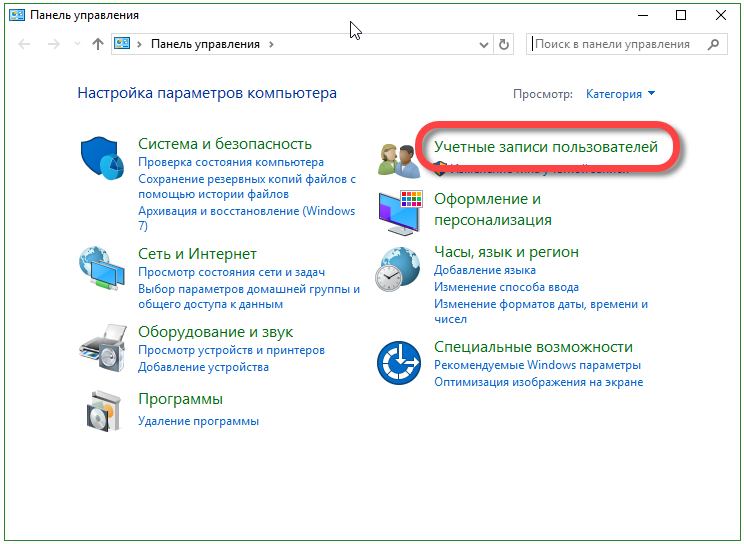
- Tjetra, klikoni në "Fshi llogaritë e përdoruesve".
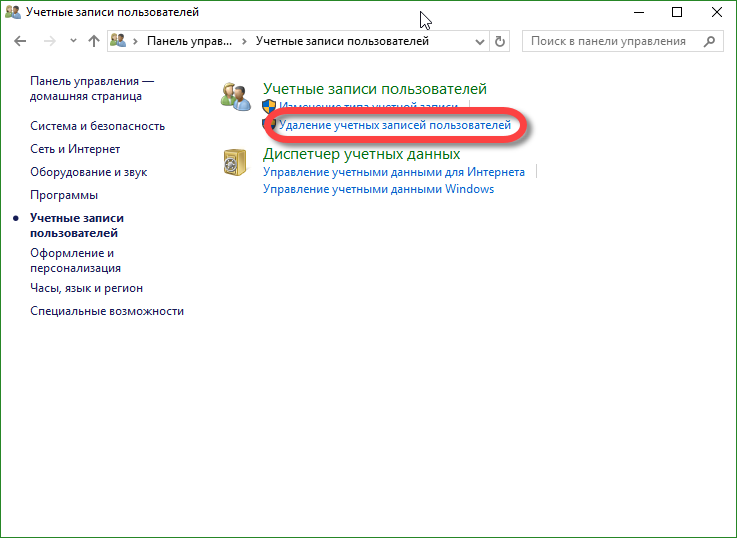
- Tani zgjidhni llogarinë që ne do të fshijmë (ju mund të hiqni edhe llogarinë lokale dhe llogarinë e lidhur me Microsoft).
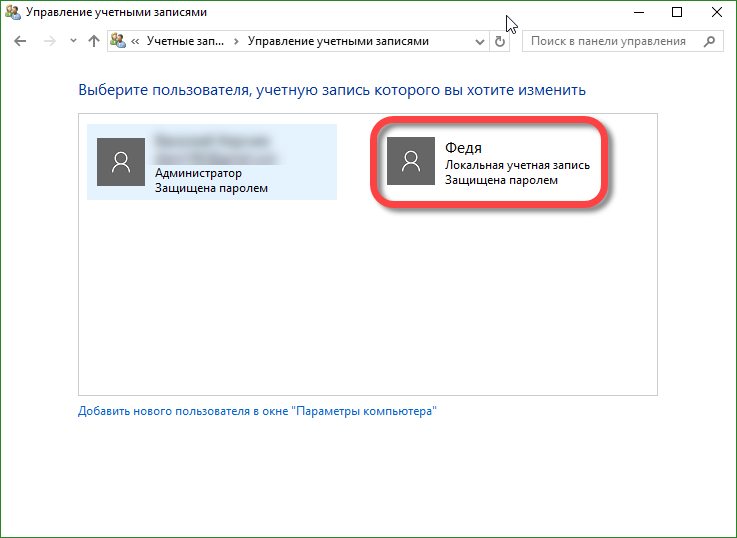
- Në dritaren tjetër, thjesht kliko "Delete Account".
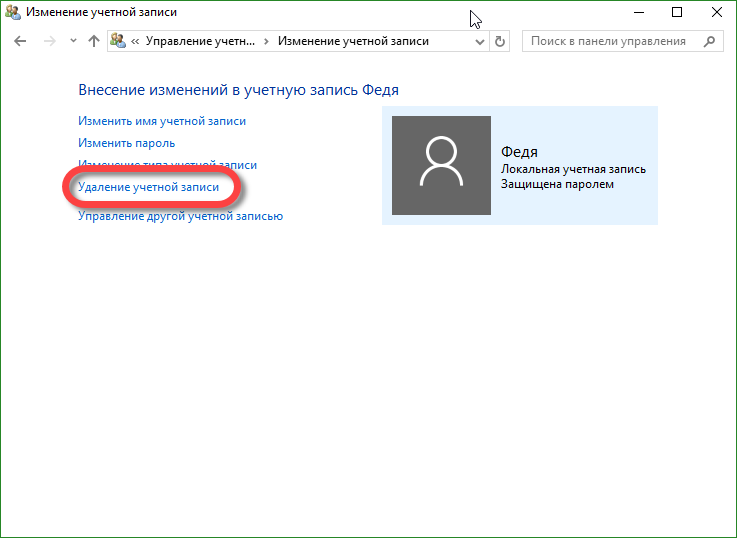
- Ky është momenti për të cilin biseduam. Ne mund të fshijmë llogarinë, por të lëmë dosjet me të cilat është e lidhur. Ju gjithashtu mund të fshini gjithçka. Në rastin tonë, të dhënat duhet të ruhen, kështu që klikoni mbi "Save files".
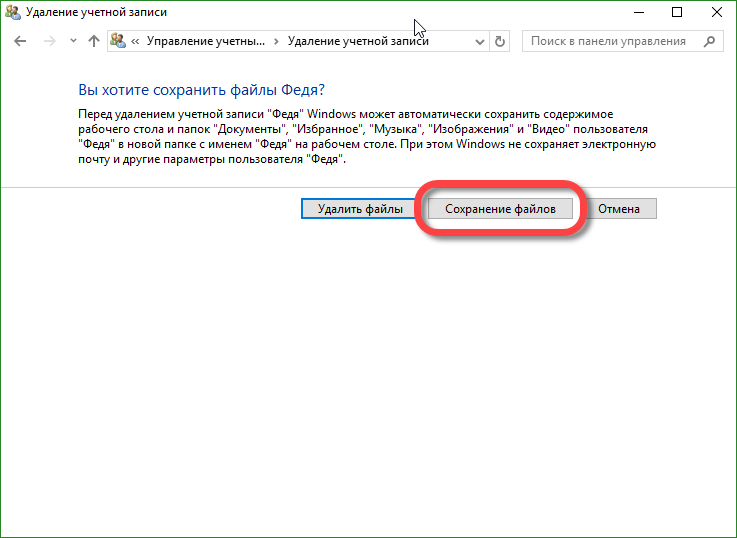
- Dritaret për herë të fundit të na pyesin në qoftë se ne të vërtetë duan të fshini llogarinë tuaj dhe ju njoftojmë se përdoruesi mund të hyni më në, por të gjitha dosjet do të ruhen në tavolinën e punës tonë në një dosje me emrin e tij. Pajtohuni dhe shtypni "Fshi llogarinë".
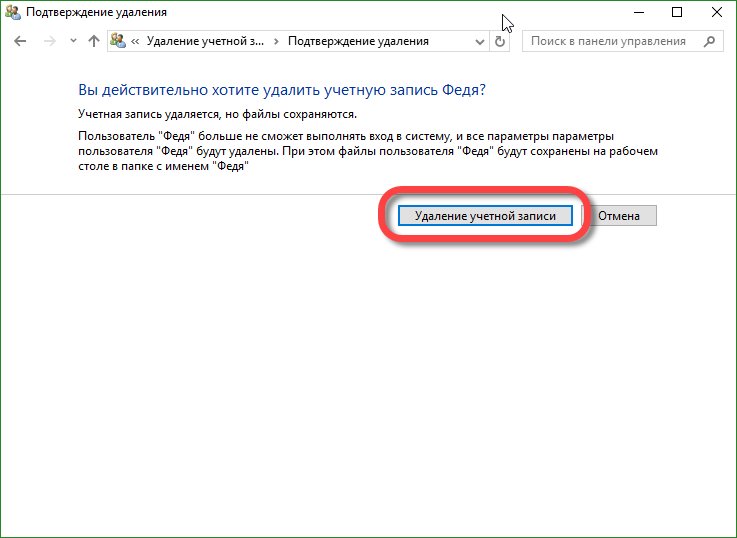
Pas kësaj, llogaria do të fshihet. Nëse ndonjë skedar është lidhur me të, ato do të ruhen dhe vendosen në një dosje në tavolinën e punës.
Ekziston një mënyrë tjetër për të fshirë një llogari në Windows 10. Për ta përdorur atë, ju duhet, si më parë, të keni të drejta administratori. Ne bëjmë:
- Ne kemi nevojë për "Run" mjet për të filluar Win + R dhe të drejtuar atë. Në dritaren e hapur hidhni komandën "netplwiz" pa citate, klikoni "OK".
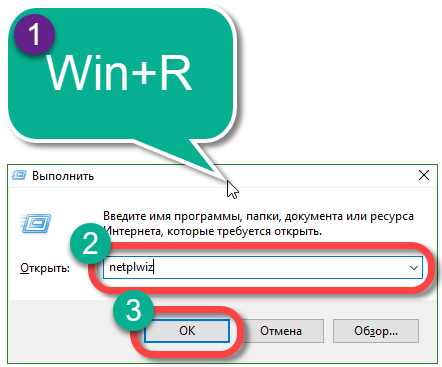
- Do të shfaqet një dritare e re. Ne heqim kalimin pranë "Kërkoni emrin e përdoruesit dhe fjalëkalimin" dhe përzgjidhni llogarinë që ju nevojitet pak më e ulët. Për më tepër, ne shtypim butonin me një mbishkrim: "Fshihe".
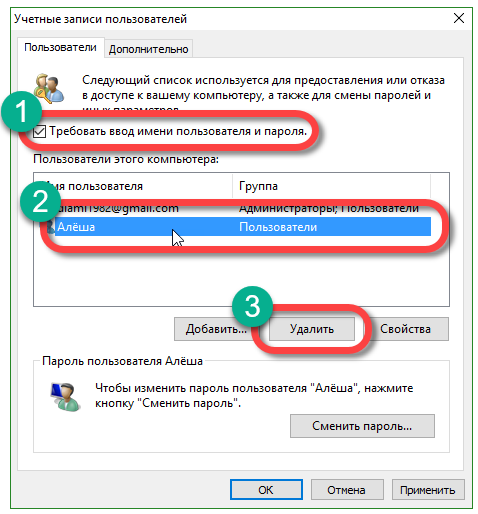
- Sistemi përsëri do të na pyesë nëse jemi të sigurt për veprimet tona, por i konfirmojmë ato duke klikuar butonin "Po".
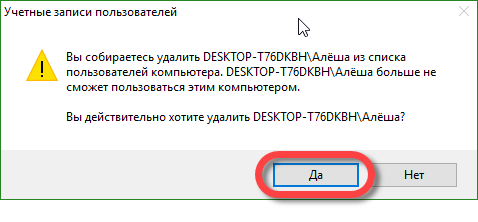
Done. Llogaria e përdoruesit është fshirë plotësisht nga kompjuteri juaj.
Si të hiqni një llogari në Windows 10 nëpërmjet vijës së komandës
Të njëjtat rezultate mund të merren përmes vijës së komandës. Përdoreni këtë metodë nëse asnjë nga veprat e mësipërme nuk funksionon. Përveç kësaj, kjo metodë është më e shpejtë.
Kujdes, ju lutem! Ju nuk keni nevojë të përdorni rreshtin komandues për të fshirë një llogari përdoruesi. Sistemi nuk do t'ju kërkojë për qëllimet dhe do të fshijë të gjitha të dhënat, duke përfshirë llogarinë menjëherë dhe pa rezerva. Mos harroni këtë para se të filloni.
Le të shkojmë në vijën e komandës:
- Ne lëshojmë komandën e menjëhershme përmes menusë së kërkimit të Windows. Kjo do t'ju lejojë të punoni me të drejtat e administratorit. Klikoni në ikonën e zmadhuesit dhe futni në vijën e kërkimit fjalët "cmd". Ne kërkojmë rezultatin e dëshiruar dhe kliko mbi të me butonin e djathtë të mausit. Ne kemi nevojë për opsionin "Run as administrator".
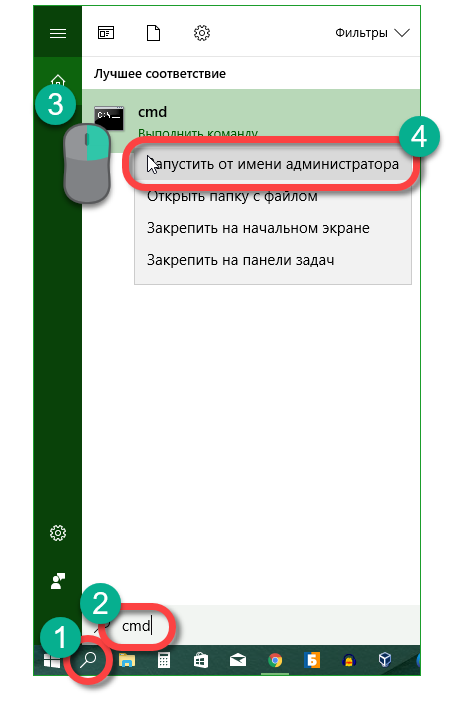
- Le të kërkojmë Windows për një listë të përdoruesve dhe të kuptojmë se kush do ta fshijë. Për ta bërë këtë, futni "përdoruesin neto" në rreshtin e komandës pa kuotat dhe shtypni Enter.
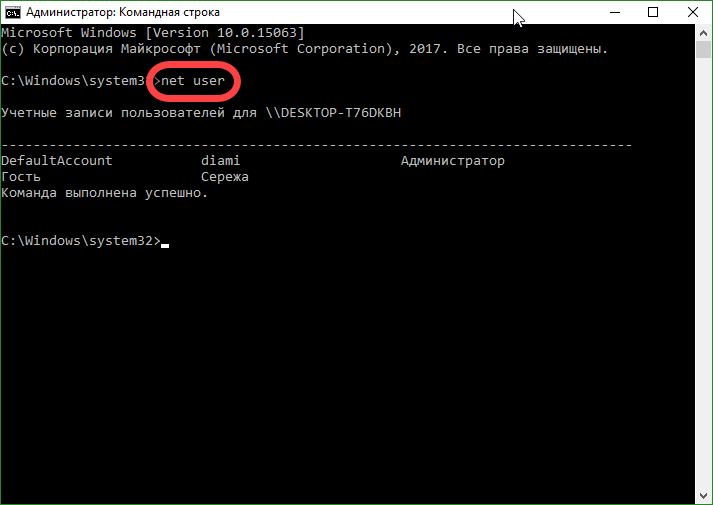
- Sistemi do të japë rezultat, në këtë rast, vetëm dy ruaj emrin e llogarisë që do të hiqet, dhe të hyjë në vijim: «neto të përdoruesit" emrin "/ fshij» (pa thonjëza).
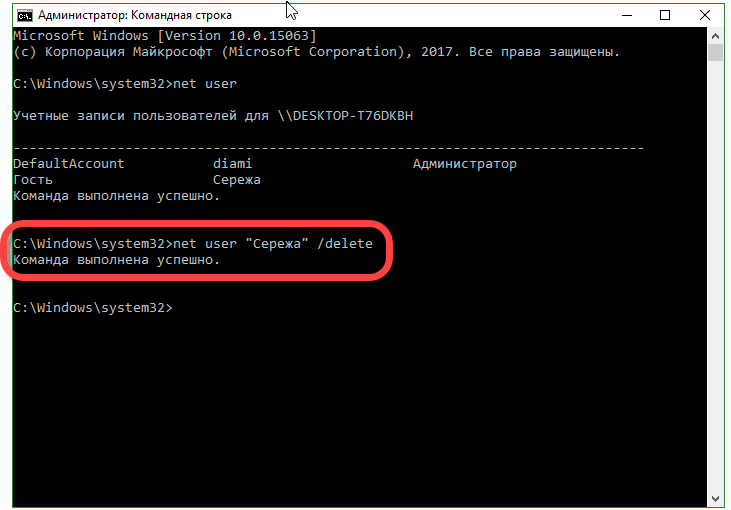
- Windows mori komandën dhe u përgjigj në lidhje me ekzekutimin e tij të saktë. Le të kontrollojmë nëse përdoruesi ka fshirë. Përsëri, futni "përdoruesin neto".
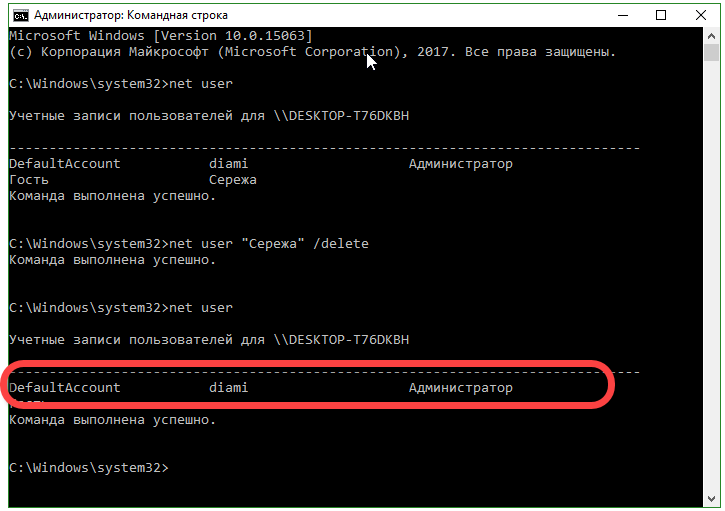
Siç mund ta shihni, llogaria me emrin "Serezha" ishte zhdukur. Gjithçka funksionon mirë.
Si të çaktivizoni Windows 10 Kontrollin e Llogarisë së Përdoruesit
Kontrolli i llogarisë, ose siç quhet: UAC në "Dhjetë" ekziston për të na njoftuar për aktivitetin e aplikacioneve që kërkojnë qasje në ndryshimin e skedarëve të sistemit. Me fjalë të tjera, ato programe që punojnë me të drejtat e administratorit. Kështu, Windows 10 kujdeset për sigurinë tuaj. Nga kutia, UAC ju tregon për çdo veprim të aplikacioneve që përpiqen të kenë të drejtat e administratorit, por ju mund ta konfiguroni këtë regjim sipas dëshirës.
Përdorni panelin e kontrollit për të çaktivizuar kontrollin e llogarive të Windows-it
Metoda e parë është më e lehtë se sa puna me Redaktuesin e Regjistrit, kështu që rekomandohet për përdorim nga fillestarët. Ne fillojmë.
- Hapni panelin e kontrollit. Futni emrin e tij në vargun e kërkimit të Windows, i cili mund të lëshohet nëpërmjet ikonës në anën e majtë të taskbar.
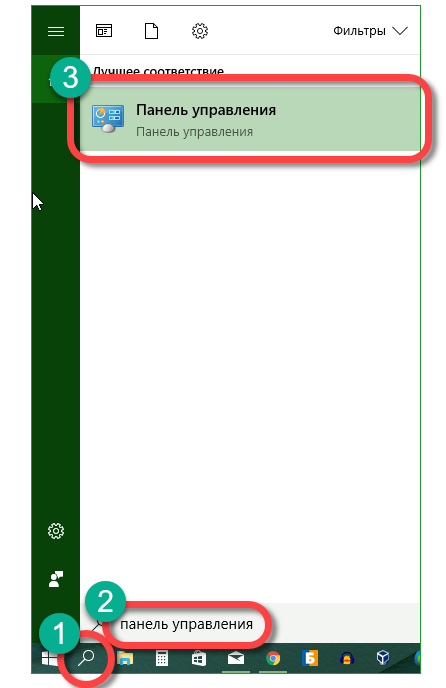
- Ne gjejmë në dritaren e hapur seksionin e treguar në pamjen e ekranit, dhe ne kalojmë në të.
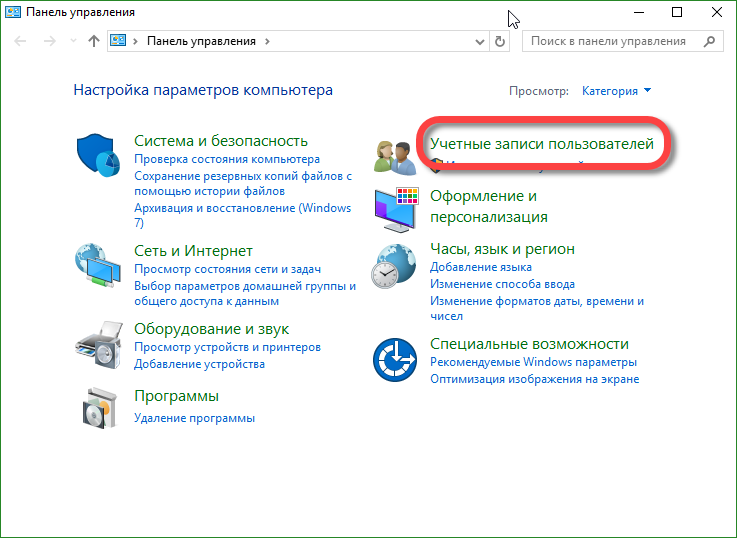
- Ne klikojmë në një hyrje të ngjashme në dritaren tjetër.
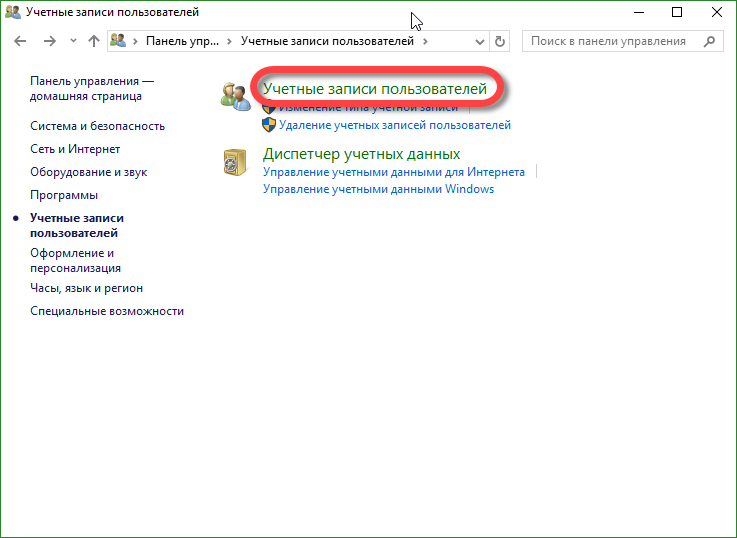
- Tjetra, klikoni në vijën e kuqe të gdhendur.
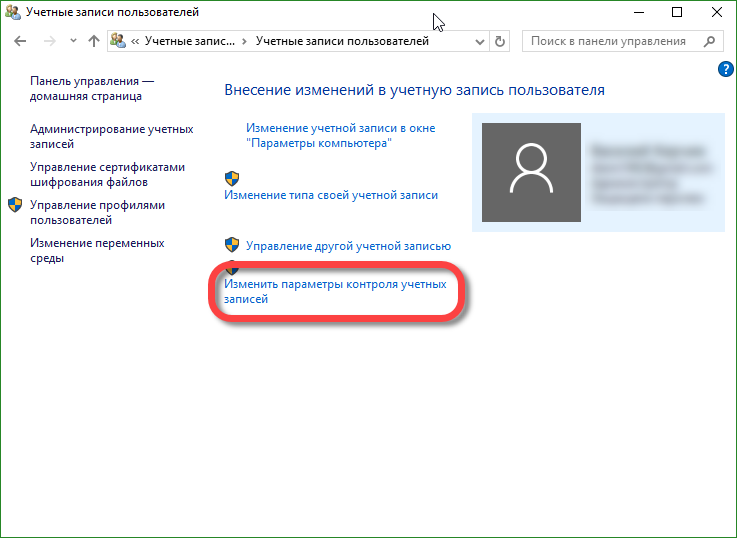
- U hap një dritare e re. Këtu ekziston një rrëshqitës, i cili është përgjegjës për kontrollimin e llogarisë sonë, sa më i lartë që e rrisni atë, aq më e vështirë do të jetë ky kontroll.
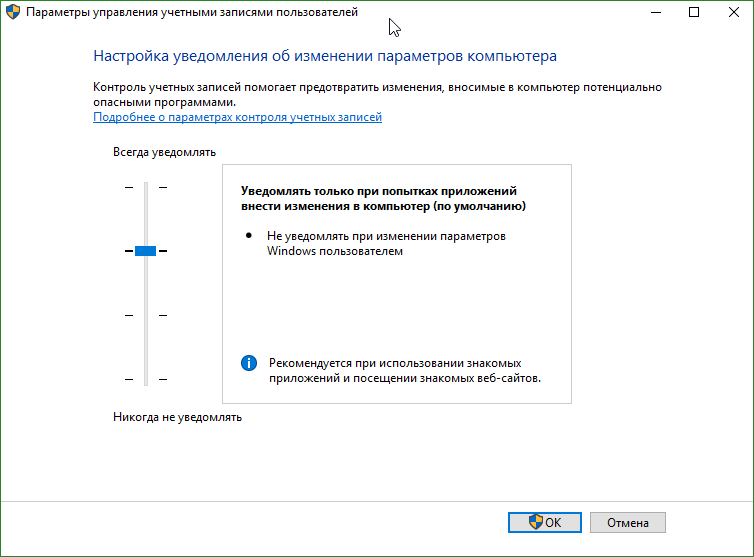
Shënim: mund të hyni në dritaren me skajin e cilësimeve të llogarisë në "Dhjetë" duke përdorur programin "Run". Futni komandën "UserAccountControlSettings" në fushën e saj pa kuotat dhe klikoni "OK".
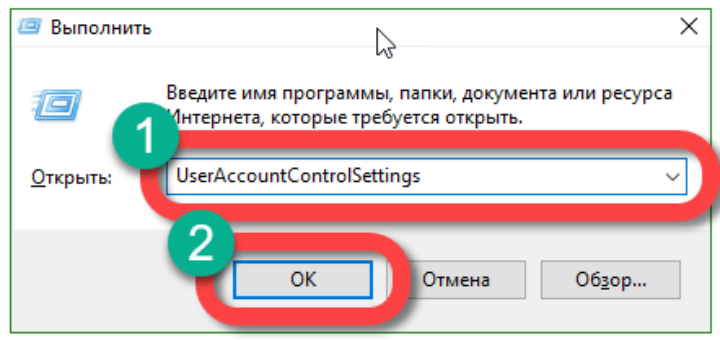
Dekodimi i katër pozicioneve në të cilat mund të vendosni kaloni UAC:
- gjithmonë të njoftojnë rastet e mëposhtme: kur programet përpiqet të bëjë instalimin apo PC ndryshoni cilësimet dhe parametrat e kompjuterit kur ndryshimet përdorues (Ky profil është e rekomanduar për instalime të shumta të programeve të ndryshme apo punë aktive në rrjet);
- njoftimet për ndryshimin e parametrave të PC nga ana e përdoruesve janë të paaftë (rekomandohet për përdorim nga ata përdorues që punojnë me softuer dhe faqe të besueshme);
- nuk ka njoftime në lidhje me redaktimin e cilësimeve të kompjuterit nga administratori (ky algoritëm duhet të përdoret vetëm nëse ndërprerja e desktopit kërkon shumë kohë);
- edhe nëse aplikacionet përpiqen të instalojnë softuerin, nuk pranohen njoftime (përdorimi i një profili të tillë është i dekurajuar fuqimisht).
Nëse akoma vendosni të fikni UAC, mbani mend: tani çdo softuer do të jetë në gjendje të instalojë automatikisht softuerin dhe nuk do të dini as për të. Nëse doni të çaktivizoni kontrollin e llogarisë vetëm për shkak të dritares pop-up, rekomandohet fuqishëm që të mos bëni këtë!
Konfigurimi i UAC në redaktorin e regjistrit
Ju mund të çaktivizoni plotësisht UAC dhe zgjidhni secilin prej katër skenarëve të punës në Editor Regjistrit. Ne do të përshkruajmë se si bëhet kjo.
- Filloni redaktorin e regjistrit me programin "Run", i cili mund të thirret duke kombinuar çelësat e nxehtë Win + R.
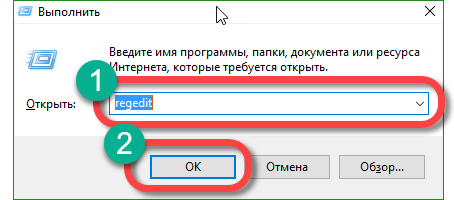
- Shko te rruga e treguar në pamjen e ekranit dhe ndryshoni cilësimet në të (mund të ndryshoni vlerën e çelësave të regjistrit pasi të klikoni dy herë mbi të me butonin e majtë të miut).
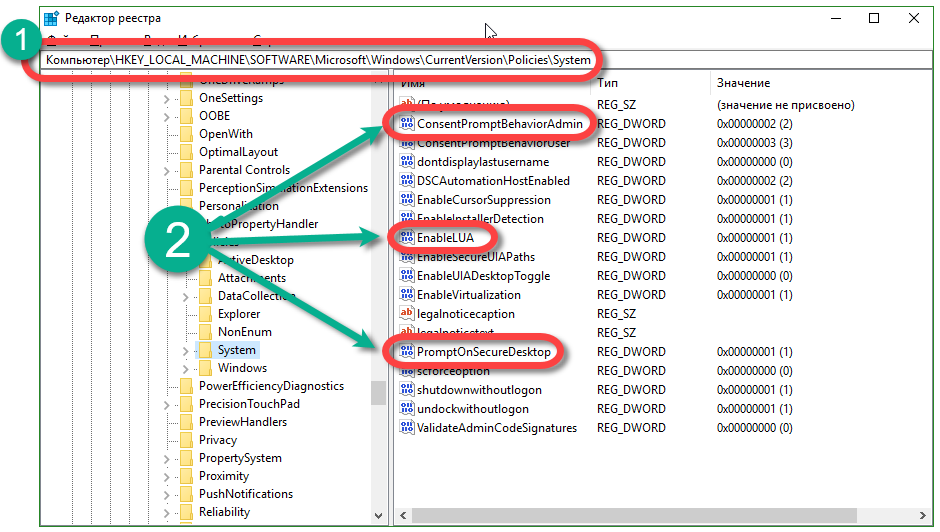
Decrypt vlerat e çelësat e regjistrit të sistemit që janë përgjegjës për kontrollin e lejeve në sistemin e Windows:
- njoftimet mbërrijnë gjithmonë: 1, 1, 2;
- njoftimet pranohen kur një program përpiqet të ndryshojë cilësimet: 1, 1, 5;
- errësimi i skajeve të ekranit është i çaktivizuar, njoftimet pranohen: 0, 1, 5;
- ndjekja e plotë e disable e llogarive: 0, 1, 0.
Kujdes, ju lutem! Edhe një herë ne paralajmëroj - paaftësi UAC ju vënë në sigurinë e PC në rrezik.
Duke përmbledhur
Më lart kemi përshkruar se si të çaktivizoni llogarinë e Windows 10, si në nivel lokal ashtu dhe të lidhur me llogarinë e Microsoft. Të gjitha metodat funksionojnë në mënyrë të përkryer për cilindo nga botimet e "Dhjetra". Çdo përdorues ka të drejtë të zgjedhë opsionin më të përshtatshëm për vete dhe ta përdorë atë. Nëse keni ndonjë problem, shkruani në komentet, ne do t'ju ndihmojmë.
Si të hiqni një llogari Microsoft në Windows 10
Përdoruesit kërkohet të futni një hyrje dhe fjalëkalim nga llogaria e Microsoft. Nëse kjo është bërë, atëherë Windows 10 do të përdorë këtë llogari për tu identifikuar.
Prandaj, shumë përdorues janë të interesuar se si të fshijnë një llogari Microsoft në Windows 10 dhe të kthehen në përdorimin e një llogarie lokale të rregullt. Në këtë material, ne do ta shqyrtojmë këtë pyetje.
Për të fshirë një llogari të Microsoft në Windows 10, ju duhet të hapni parametrat e llogarisë. Për ta bërë këtë, klikoni në butonin "Start" dhe klikoni mbi emrin e përdoruesit. Pas kësaj, do të hapet një meny të vogël. Në këtë meny, zgjidhni opsionin "Ndrysho cilësimet e llogarisë".
Pas kësaj, dritarja me parametrat e llogarisë do të hapet. Këtu ju duhet të klikoni në linkun "Identifikohu në vend të kësaj me një llogari lokale".
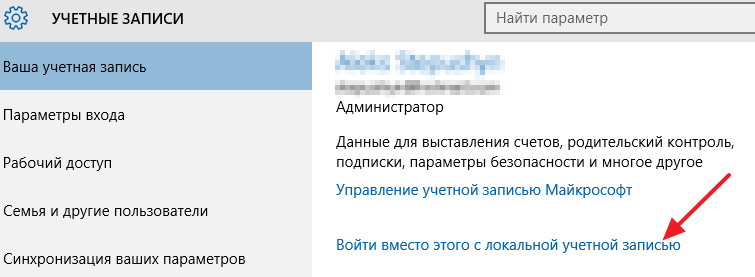
Si rezultat, duhet të shihni një dritare të quajtur "Kalo në llogarinë lokale". Në këtë dritare, duhet të futni përsëri fjalëkalimin nga llogaria juaj e Microsoft dhe klikoni në butonin "Next".
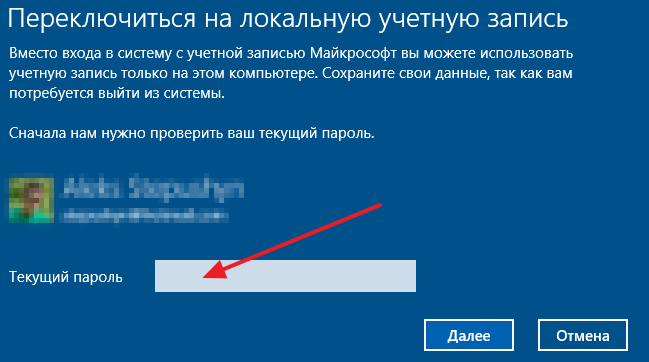
Në hapin tjetër, do t'ju kërkohet të shkruani emrin tuaj të përdoruesit, fjalëkalimin dhe hintin e fjalëkalimeve për llogarinë tuaj lokale. Nëse nuk dëshironi të përdorni fjalëkalimin, thjesht futni emrin e përdoruesit dhe lini bosh fushën e fjalëkalimit.
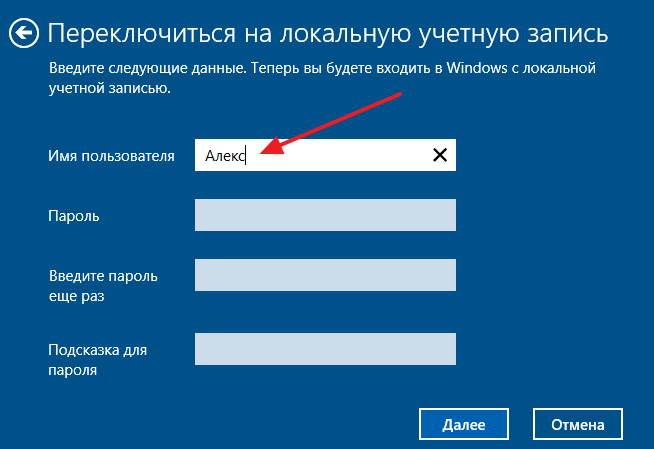
Në këtë pikë, heqja e llogarisë Microsoft në Windows 10 është pothuajse e plotë. Ju vetëm duhet të klikoni mbi butonin "Identifikohu nga sistemi dhe përfundoni punën".
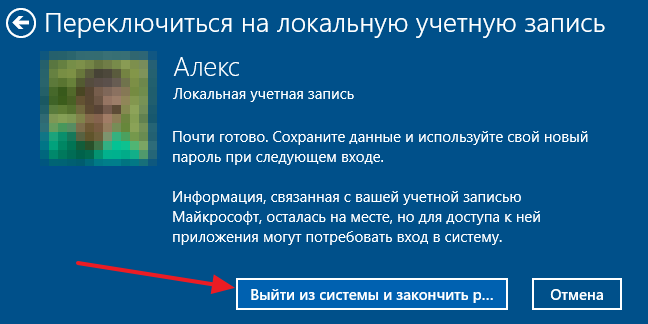
Pas kësaj, sistemi do të dalë nga llogaria e Microsoft dhe do të mund të hyni duke përdorur llogarinë lokale të zakonshme. Në parim, kjo mund të përfundojë. Por, nëse doni të fshini plotësisht një llogari të Microsoft nga Windows 10, duhet të ktheheni në cilësimet e llogarisë (klikoni mbi emrin e përdoruesit në menunë Start). Atje, në fund të faqes, do të shfaqet llogaria juaj e Microsoft. Zgjidhni atë dhe kliko mbi butonin "Fshi".
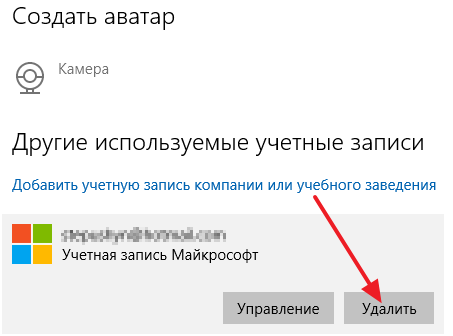
Pas konfirmimit, llogaria e Microsoft do të hiqet plotësisht nga Windows 10.
Llogaria në sistemin e Microsoft është e nevojshme për përdorimin e shumë shërbimeve online, sistemeve operative dhe aplikimeve të kësaj kompanie. Megjithatë, përdoruesit ndonjëherë kanë nevojë të fshijnë një llogari për ta zëvendësuar atë me një tjetër ose për të braktisur plotësisht shërbimet e Microsoft. Ky udhëzues është hartuar për t'ju ndihmuar në një kohë të shkurtër për të përballuar këtë detyrë.
Fshirje lokale
Kjo procedurë përfshin neutralizimin e llogarisë direkt nga sistemi operativ në PC. Gjatë kryerjes së këtij operacioni, të gjitha të dhënat e "llogarisë" ruhen në profilin e përdoruesit në të kaluarën e kompanisë.
Pra, për të fshirë një shënim në kompjuterin tuaj, bëj si në vijim:
1. Kliko "Start", zgjidhni "Control Panel".
2. Në opsionin "Shikoni", vendosni modalitetin e shfaqjes "Kategoria".
3. Klikoni në bllokun "Llogaritë dhe ...".
4. Klikoni në bllokun "Llogaritë e përdoruesit" për vendosjen e "Shto dhe ...".
5. Klikoni ikonën e profilit që dëshironi të fshini.
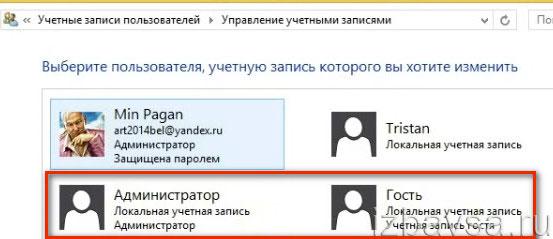
Kujdes, ju lutem! Operacioni kryhet vetëm me të drejtat e administratorit. Profilet e instaluara nga sistemi me parazgjedhje ("Administrator" dhe "Vizitor") nuk mund të hiqen.
6. Në listën e opsioneve të profilit, klikoni "Delete account".
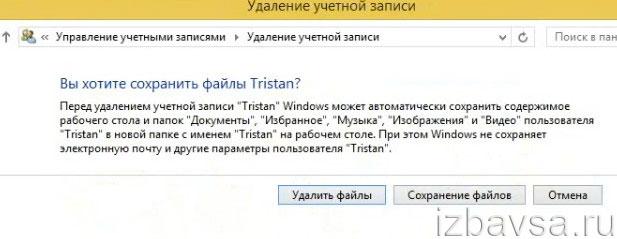
- "Fshi skedarin"nëse nuk dëshironi të ruani të dhënat;
- "Ruajtja e skedarëve", nëse dëshironi të rezervoni të dhënat e përdoruesit në PC.
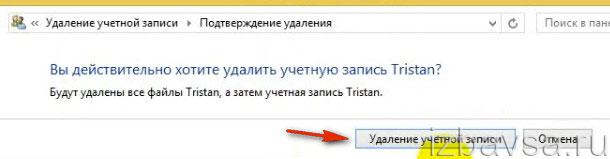
8. Klikoni butonin "Fshi llogarinë".
Çaktivizimi i llogarisë suaj në vend
Do të thotë neutralizim i plotë i profilit me të gjitha të dhënat e disponueshme në të.
2. Në menynë horizontale, në krye të djathtë, klikoni seksionin "Siguria dhe privatësia".
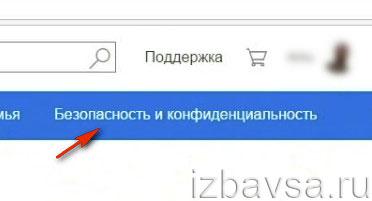
3. Në faqen e re, klikoni nën-çelësin e avancuar të sigurisë.
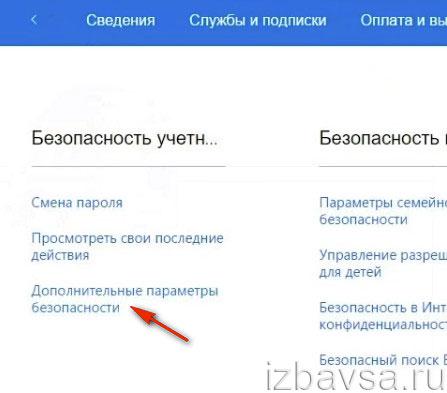
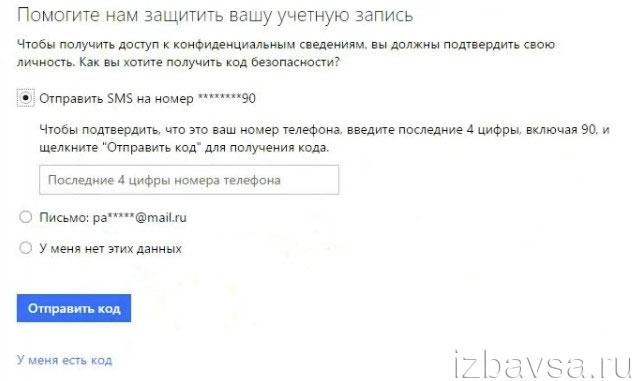
5. Klikoni "Dërgo kodin" dhe futni në fushën e veçantë të dhënat e marra për verifikim.
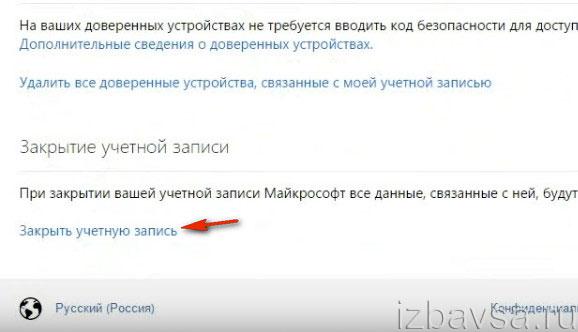
6. Shkoni poshtë pak dhe hiqni pikën "Kontabiliteti i mbyllur ...".
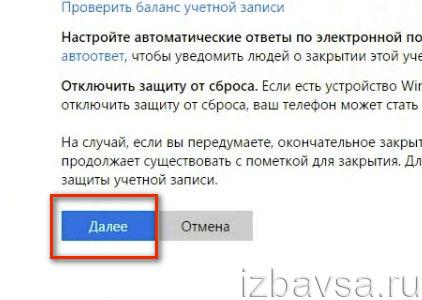
7. Lexoni udhëzimet e shërbimit dhe pastaj klikoni "Next" për të çaktivizuar llogarinë.
Shënim. Pas çinstalimit, Microsoft ofron mundësinë për të rivendosur profilin brenda 60 ditëve.
Gëzoni Windows-in tuaj!


 Rregullon cilësimet DNS
Rregullon cilësimet DNS Përmbledhje e Transmitters Wireless Wireless Signal Notsen FlowMaster
Përmbledhje e Transmitters Wireless Wireless Signal Notsen FlowMaster Si të punoni në distancë me Ammyy Admin
Si të punoni në distancë me Ammyy Admin